本文主要是介绍Linux 将Qt程序打包为AppImage包,希望对大家解决编程问题提供一定的参考价值,需要的开发者们随着小编来一起学习吧!
前言
在 Linux 环境下,开发完 Qt 程序后,也需要制作为一个安装包或者可执行文件进行分发。这里介绍使用 linuxdeployqt 将 Qt 程序打包为 .AppImage 应用程序(类似于 Windows 的绿色免安装软件)
环境配置
配置 Qt 环境变量
这一步是为了能让 linuxdeployqt 工具识别到 Qt 的环境。编辑 bashrc 文件
vim ~/.bashrc
在最后一行后面加入自己的 Qt 环境
#QT ENV
export QTDIR=/home/leo/Qt/5.15.2/gcc_64export PATH=$QTDIR/bin:$PATH
export LD_LIBRARY_PATH=$QTDIR/lib:$LD_LIBRARY_PATH
export QT_PLUGIN_PATH=$QTDIR/plugins:$QT_PLUGIN_PATH
export QML2_PATH=$QTDIR/qml:$QML2_PATH
立即生效
source ~/.bashrc
验证
qmake -v
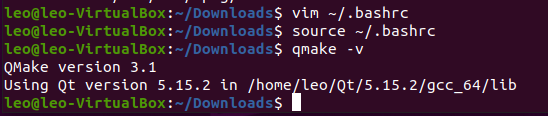
配置 linuxdeployqt
前往 linuxdeployqt 下载 release 发布的 linuxdeployqt-continuous-x86_64.AppImage
然后授予可执行权限,并改个名方便使用,放入 /usr/local/bin 路径下,方便随地使用
chmod 777 linuxdeployqt-continuous-x86_64.AppImage
mv linuxdeployqt-continuous-x86_64.AppImage linuxdeployqt
sudo mv linuxdeployqt /usr/local/bin
测试一下
linuxdelpoyqt --version

配置 AppImageKit
前往 AppImageKit 下载 appimagetool-x86_64.AppImage
同样地,添加执行权限:
chmod 777 appimagetool-x86_64.AppImage
安装 patchelf
直接 apt 安装 patchelf 即可
sudo apt install patchelf
打包
将应用拷贝至 output 目录下,运行命令(这里以 QClipboard 可执行程序为例):
leo@leo-VirtualBox:~/Desktop/output$ linuxdeployqt QClipboard -appimage
linuxdeployqt (commit 6fcaf74), build 55 built on 2023-09-23 13:33:41 UTC
Not using FHS-like mode
app-binary: "/home/leo/Desktop/output/QClipboard"
appDirPath: "/home/leo/Desktop/output"
relativeBinPath: "QClipboard"
ERROR: Desktop file missing, creating a default one (you will probably want to edit it)
ERROR: Icon file missing, creating a default one (you will probably want to edit it)
qmakePath 3= ""
appimagetool, continuous build (commit 8bbf694), build <local dev build> built on 2020-12-31 11:48:33 UTC
fatal: 不是 git 仓库(或者任何父目录):.git
Failed to run 'git rev-parse --short HEAD: Child process exited with code 128 (code 128)
Desktop file: /home/leo/Desktop/output/default.desktop
Categories entry not found in desktop file
.desktop file is missing a Categories= key
然后就可以看到,output 目录下生成了一些文件
lrwxrwxrwx 1 leo leo 10 11月 3 21:31 AppRun -> QClipboard
-rw-rw-r-- 1 leo leo 123 11月 3 21:31 default.desktop
-rw-rw-r-- 1 leo leo 0 11月 3 21:31 default.png
drwxrwxr-x 6 leo leo 4096 11月 3 21:31 doc
drwxrwxr-x 2 leo leo 4096 11月 3 21:32 lib
drwxrwxr-x 7 leo leo 4096 11月 3 21:32 plugins
-rwxrwxr-x 1 leo leo 157512 11月 3 21:30 QClipboard
-rw-rw-r-- 1 leo leo 145 11月 3 21:32 qt.conf
drwxrwxr-x 2 leo leo 4096 11月 3 21:32 translations
修改 desktop 文件
我们需要修改默认生成的 desktop 文件
leo@leo-VirtualBox :~/Desktop/output$ cat default. desktop
[Desktop Entry]
Type=Application
Name=Application
Exec=AppRun %F
Icon=default
Comment=Edit this default file
Terminal=true
可以查看 desktop 文件规范进行修改
这里将 default. desktop 文件重命名为 QClipboard. desktop 文件,并修改为以下内容:
[Desktop Entry]
Categories=System; Office;
Type=Application
Keywords=clip; clipboard;
Name=QClipboard
Exec=AppRun %F
Icon=logo
Comment=A cross-platform clipboard tool that allows selecting items from clipboard history to paste.
Terminal=true
然后删除了多余的文件夹,最终效果如下:
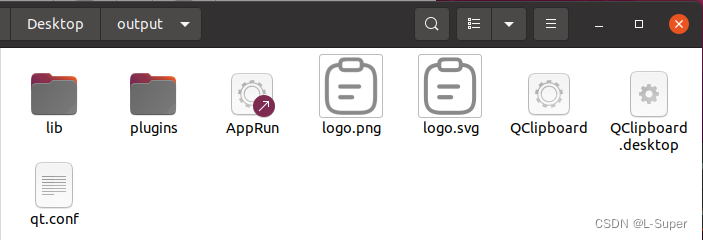
生成 appimage 应用
使用 appimagetool 生成 appimage 应用。
执行 ./appimagetool-x 86_64. AppImage output/ 后面的output就是我们的 output 目录。
注意:由于下载的appimagetool-x 86_64. AppImage应用并没有放入/usr/local/bin路径下,所以不能直接执行它。
leo@leo-VirtualBox :~/Downloads$ ./appimagetool-x 86_64. AppImage ~/Desktop/output/
appimagetool, continuous build (commit 8 bbf 694), build <local dev build> built on 2020-12-31 11:48:33 UTC
/home/leo/Desktop/output/QClipboard. desktop: hint: value "System; Office;" for key "Categories" in group "Desktop Entry" contains more than one main category; application might appear more than once in the application menu
Using architecture x 86_64
/home/leo/Desktop/output should be packaged as QClipboard-x 86_64. AppImage
WARNING: AppStream upstream metadata is missing, please consider creating itin usr/share/metainfo/QClipboard. appdata. xmlPlease see https://www.freedesktop.org/software/appstream/docs/chap-Quickstart.html#sect-Quickstart-DesktopAppsfor more information or use the generator at http://output.jsbin.com/qoqukof.
Generating squashfs...
Parallel mksquashfs: Using 6 processors
Creating 4.0 filesystem on QClipboard-x 86_64. AppImage, block size 131072.
[========================================================================/] 530/530 100%Exportable Squashfs 4.0 filesystem, gzip compressed, data block size 131072compressed data, compressed metadata, compressed fragments,compressed xattrs, compressed idsduplicates are removed
Filesystem size 25011.83 Kbytes (24.43 Mbytes)39.56% of uncompressed filesystem size (63223.96 Kbytes)
Inode table size 2316 bytes (2.26 Kbytes)55.20% of uncompressed inode table size (4196 bytes)
Directory table size 861 bytes (0.84 Kbytes)52.25% of uncompressed directory table size (1648 bytes)
Number of duplicate files found 0
Number of inodes 69
Number of files 59
Number of fragments 12
Number of symbolic links 2
Number of device nodes 0
Number of fifo nodes 0
Number of socket nodes 0
Number of directories 8
Number of ids (unique uids + gids) 1
Number of uids 1root (0)
Number of gids 1root (0)
Embedding ELF...
Marking the AppImage as executable...
Embedding MD 5 digest
SuccessPlease consider submitting your AppImage to AppImageHub, the crowd-sourced
central directory of available AppImages, by opening a pull request
at https://github.com/AppImage/appimage.github.io
然后就可以在appimagetool-x 86_64. AppImage同级路径下,看到生成的QClipboard-x 86_64. AppImage包了
执行测试
QClipboard 应用成功执行
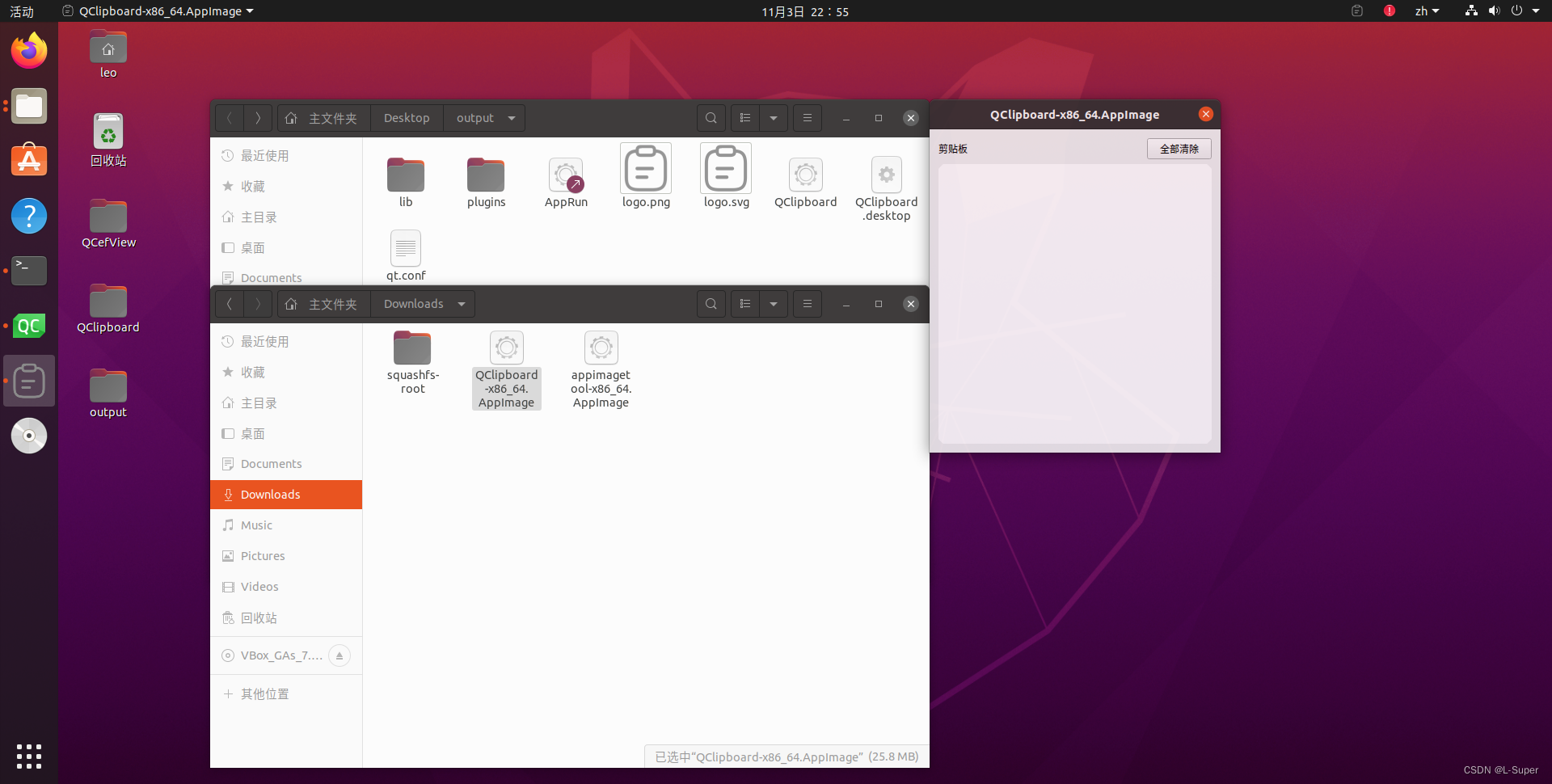
注意,分发给别人时,需要加上执行权限才可运行
总结
以上就是在 Linux 系统下,打包 Qt 程序为 AppImage 程序的全部过程。
同时欢迎对跨平台剪贴板工具加star:https://github.com/L-Super/QClipboard
https://blog.csdn.net/zyhse/article/details/106381937
https://www.cnblogs.com/linuxAndMcu/p/11016322.html
UnityLaunchersAndDesktopFiles - Community Help Wiki (ubuntu.com)
desktop文件规范 | DeepinWiki
icon-theme-spec
这篇关于Linux 将Qt程序打包为AppImage包的文章就介绍到这儿,希望我们推荐的文章对编程师们有所帮助!







